Commencez la récupération de données Bitwar Android
Résumé: Cet article expliquera les détails de l'installation et de l'interface de Récupération de données Bitwar Android.
Table des matières
Télécharger des logiciels
Go to the Software Official Download Pageet télécharger Bitwar Android Data Recovery pour la version gagnante.
Installation du logiciel
1. Double-cliquez sur le Configuration de Bitwar et lancez l'installation.
2. Choisissez un Langage par défaut et cliquez D'ACCORD.
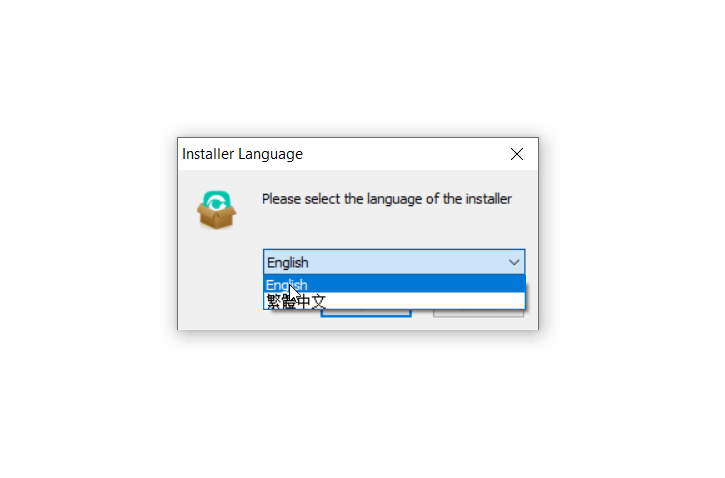
3. Suivant > Choose a destination to store the program > Installer > Finir
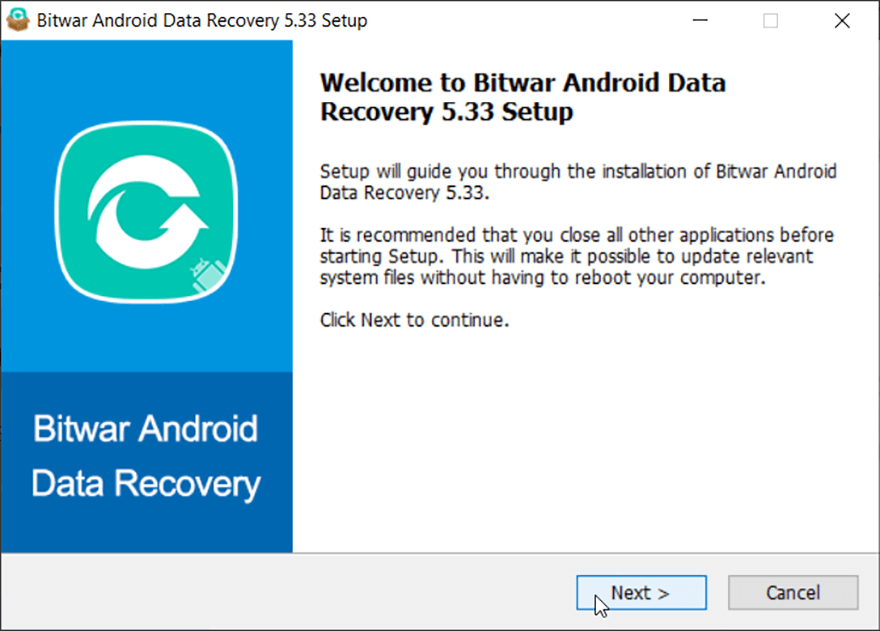
Now that you have successfully installed the Récupération de données Bitwar Android pour Windows, examinons l'interface principale.
Processus de récupération de données Android
Étape 1 : Bitwar Android Data Recovery nécessite que le téléphone Android soit connecté à l'ordinateur à l'aide du câble USB, et active le débogage USB feature.
Noter: Impossible de connecter votre appareil à l'ordinateur ? Cliquez sur le lien pour savoir comment : How to Connect Your Android Device to Your Computer?
Étape 2 : Une fois l'appareil Android connecté avec succès à l'ordinateur, le programme identifiera automatiquement le téléphone Android, qu'il soit root ou non, vous devez suivre les deux articles ci-dessous pour savoir comment rooter le téléphone Android :
Étape 3 : Après avoir réussi à rooter le téléphone, Bitwar commence à détecter s'il faut installer l'outil miroir, il s'agit d'un outil pour sauvegarder votre téléphone Android sur le disque local et empêcher l'écrasement des données si vous continuez à utiliser le téléphone Android.
Étape 4 : Maintenant, vous serez redirigé vers cette interface principale et vous pourrez sélectionner les types de données que vous souhaitez analyser.

Featured Buttons
- The Yellow Cart is where users can purchase the software license (In-software Purchase).
- The Avatar Icon is where users can register, login/out, reset their passwords, and see account information.
- The More Icon shows Update, Autoriser, Miroir de chargement, Interface Language, Feedback, and À propos de.
Six types de fichiers récupérables
Il existe six types de fichiers que les utilisateurs peuvent récupérer à l'aide du programme. Veuillez vous référer au lien suivant pour savoir comment les récupérer :


